Verbind/bedien computers via een netwerk met KontrolPack

Beheer computers in uw netwerk eenvoudig met KontrolPack. Verbind en beheer computers met verschillende besturingssystemen moeiteloos.
Bloons TD 6 is het nieuwste item in de Bloons TD-serie. Het is op iOS, Android en Steam. Het is een torenverdedigingsspel dat zowel singleplayer als multiplayer is, en erg leuk is! Hier leest u hoe u de game op uw Linux-pc kunt laten werken!

Bloons TD 6 op Linux
Bloons TD 6 werkt wel op Linux, maar alleen met de hulp van de Steam Play-compatibiliteitstool. Met deze tool kunt u Windows-software op Linux uitvoeren. Om aan de slag te gaan met de Steam Play-tool, moet je de Linux Steam-client installeren.
Steam installeren
Om de Steam Linux-client op uw Linux-pc te laten werken, opent u een terminalvenster. Zodra het terminalvenster is geopend en klaar voor gebruik, volgt u de onderstaande installatie-instructies op de opdrachtregel die overeenkomen met het Linux-besturingssysteem dat u momenteel gebruikt.
Ubuntu
Op Ubuntu is het installeren van Steam relatief eenvoudig. Gebruik gewoon de Apt- opdracht hieronder om het te laten werken.
sudo apt install steam
Debian
Op Debian is het installeren van Steam niet zo eenvoudig als het gebruik van apt-get install . In plaats daarvan moet u het Steam DEB-pakket van internet downloaden en de dpkg- tool gebruiken om het werkend te krijgen.
wget https://steamcdn-a.akamaihd.net/client/installer/steam.deb sudo dpkg -i steam.deb
Arch Linux
Gebruik je Arch Linux en moet je de nieuwste release van Steam voor Linux op je Linux-pc laten werken? Zorg er eerst voor dat u de "multilib"-softwarerepository op uw computer hebt ingesteld. Voer daarna de volgende opdracht uit.
sudo pacman -S stoom
Fedora/OpenSUSE
Op Fedora en OpenSUSE is het mogelijk om de Steam voor Linux-client native te installeren, maar de instructies zijn nogal vervelend. In plaats daarvan raden we je ten zeerste aan om de client in te stellen met behulp van de Flatpak-instructies.
Flatpak
Flatpak heeft de Steam-app ingepakt, en dat is geweldig voor degenen die Steam op geen enkele andere manier op hun Linux-pc kunnen installeren. Als je Steam via Flatpak wilt installeren, moet je eerst de Flatpak-runtime op je systeem instellen door deze handleiding te volgen .
Nadat u de Flatpak-runtime op uw computer hebt ingesteld, moet u de Flathub-app store instellen. Flathub is de populairste Flatpak-distributiewinkel en Steam is daar beschikbaar. Voer de onderstaande opdracht in om Flathub in te schakelen.
flatpak remote-add --if-not-exists flathub https://flathub.org/repo/flathub.flatpakrepo
Nu de Flathub-app store op uw Linux-pc is ingesteld, kunt u het installatieproces van Flatpak Steam voltooien door de volgende flatpak-installatieopdracht hieronder uit te voeren.
flatpak installeer flathub com.valvesoftware.Steam
Installeer Bloons TD 6 op Linux
Nadat je Steam op je Linux-pc hebt geïnstalleerd, open je het. Zodra het is geopend, logt u in op uw account met uw inloggegevens en logt u in. Volg daarna de stapsgewijze instructies die hieronder worden beschreven.
Stap 1: Open Steam en klik met de muis op het menu "Steam". Nadat je op dit menu hebt geklikt, selecteer je de knop "Instellingen" om Steam-instellingen te openen.
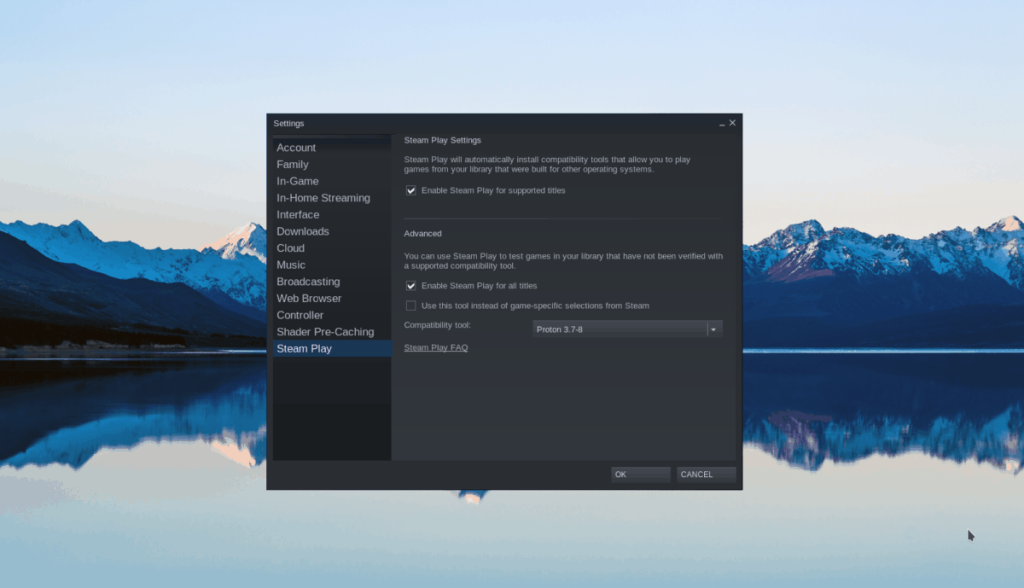
Zoek in "Steam-instellingen" het gedeelte "Steam Play" en klik erop. Vanaf hier moet je "Steam Play inschakelen voor ondersteunde titels" en "Steam Play inschakelen voor alle andere titels" aanvinken. Klik op "OK" om uw wijzigingen te bevestigen.
Stap 2: Zoek de knop "STORE" bovenaan Steam en klik erop met de muis om toegang te krijgen tot de Steam Store. Zoek in de Steam Store het zoekvak, typ "Bloons TD 6" en druk op Enter om te zoeken.
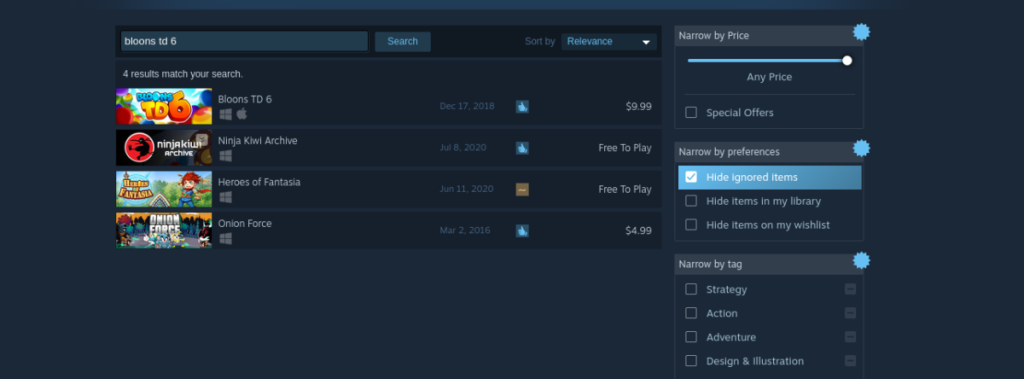
Nadat je op de Enter- toets hebt gedrukt, kijk je door de Steam-zoekresultaten voor het spel en klik je erop met de muis om toegang te krijgen tot de Bloons TD 6 Steam Storefront-pagina.
Stap 3: Zoek op de Bloons TD 6 Steam Storefront-pagina naar de groene knop "Toevoegen aan winkelwagen" en selecteer deze met de muis om deze aan uw winkelwagen toe te voegen. Vanaf daar kun je de game kopen met de betaalmethode van je voorkeur.
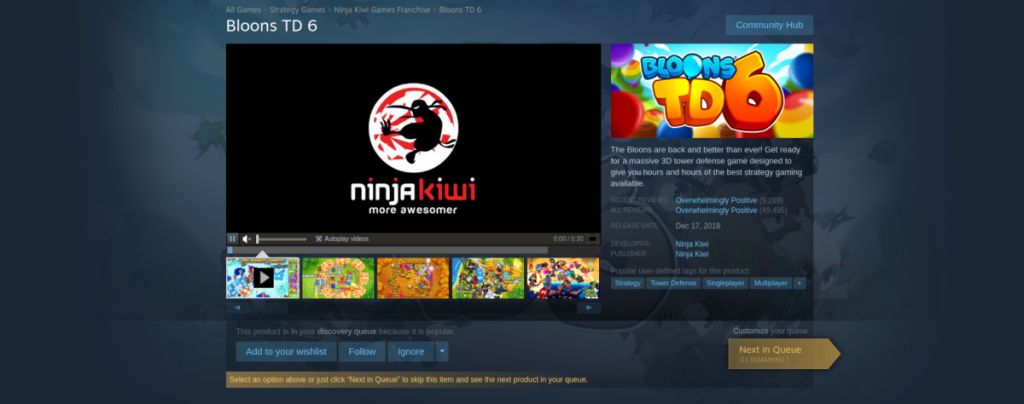
Stap 4: Nadat je Bloons TD 6 voor je gebruikersaccount hebt gekocht, zoek je de knop "BIBLIOTHEEK" bovenaan Steam en klik je erop om toegang te krijgen tot je Steam-bibliotheek. Zoek in je Steam-bibliotheek het zoekvak en typ 'Bloons TD 6'. Klik vervolgens op de game in de zoekresultaten om toegang te krijgen tot de Steam-bibliotheekpagina.
Stap 5: Op de Bloons TD 6 Steam-bibliotheekpagina zie je een korte schets van het spel, evenals een blauwe knop "INSTALLEREN". Klik op deze blauwe knop "INSTALLEREN" om de download en installatie van Bloons TD 6 op uw Linux-pc te starten. Het zal niet te lang duren, want het is niet een heel groot spel.
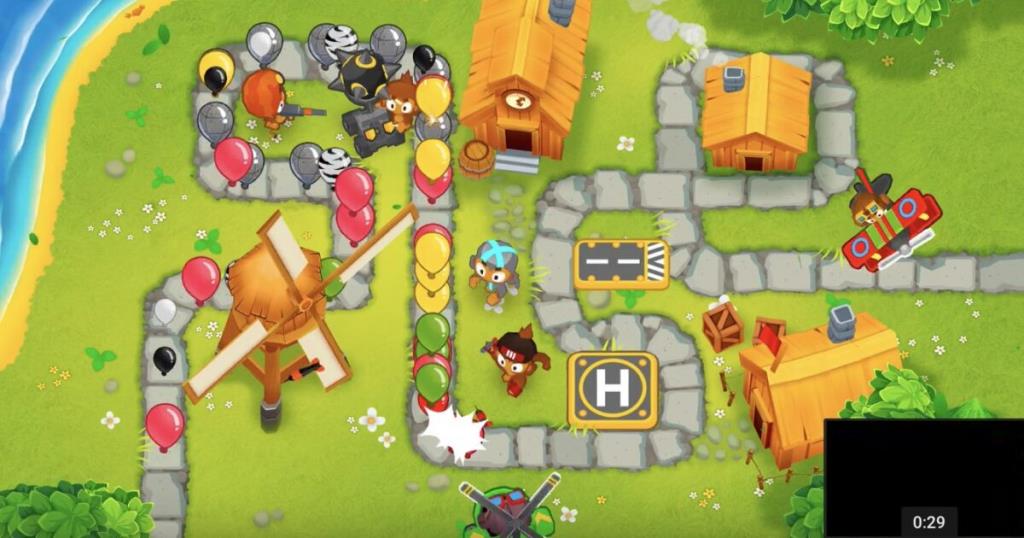
Wanneer het spel klaar is met downloaden, hoeft u niets meer te doen. Zoek de groene knop "PLAY", klik erop met je muis om te genieten van Bloons TD 6 op je Linux-pc.
Probleemoplossen
Als je problemen hebt met het spelen van Bloons TD 6 op je Linux-pc, overweeg dan om de Bloons TD 6 Protondb-pagina te bekijken voor hulp!
Beheer computers in uw netwerk eenvoudig met KontrolPack. Verbind en beheer computers met verschillende besturingssystemen moeiteloos.
Wilt u bepaalde taken automatisch uitvoeren? In plaats van handmatig meerdere keren op een knop te moeten klikken, zou het niet beter zijn als een applicatie...
iDownloade is een platformonafhankelijke tool waarmee gebruikers DRM-vrije content kunnen downloaden van de iPlayer-service van de BBC. Het kan zowel video's in .mov-formaat downloaden.
We hebben de functies van Outlook 2010 uitgebreid besproken, maar aangezien het pas in juni 2010 uitkomt, is het tijd om Thunderbird 3 te bekijken.
Iedereen heeft wel eens een pauze nodig. Als je een interessant spel wilt spelen, probeer dan Flight Gear eens. Het is een gratis multi-platform opensource-game.
MP3 Diags is de ultieme tool om problemen met je muziekcollectie op te lossen. Het kan je mp3-bestanden correct taggen, ontbrekende albumhoezen toevoegen en VBR repareren.
Net als Google Wave heeft Google Voice wereldwijd voor behoorlijk wat ophef gezorgd. Google wil de manier waarop we communiceren veranderen en omdat het steeds populairder wordt,
Er zijn veel tools waarmee Flickr-gebruikers hun foto's in hoge kwaliteit kunnen downloaden, maar is er een manier om Flickr-favorieten te downloaden? Onlangs kwamen we
Wat is sampling? Volgens Wikipedia is het de handeling om een deel, of sample, van een geluidsopname te nemen en te hergebruiken als instrument of als instrument.
Google Sites is een dienst van Google waarmee gebruikers een website kunnen hosten op de server van Google. Er is echter één probleem: er is geen ingebouwde optie voor back-up.



![Download FlightGear Flight Simulator gratis [Veel plezier] Download FlightGear Flight Simulator gratis [Veel plezier]](https://tips.webtech360.com/resources8/r252/image-7634-0829093738400.jpg)




